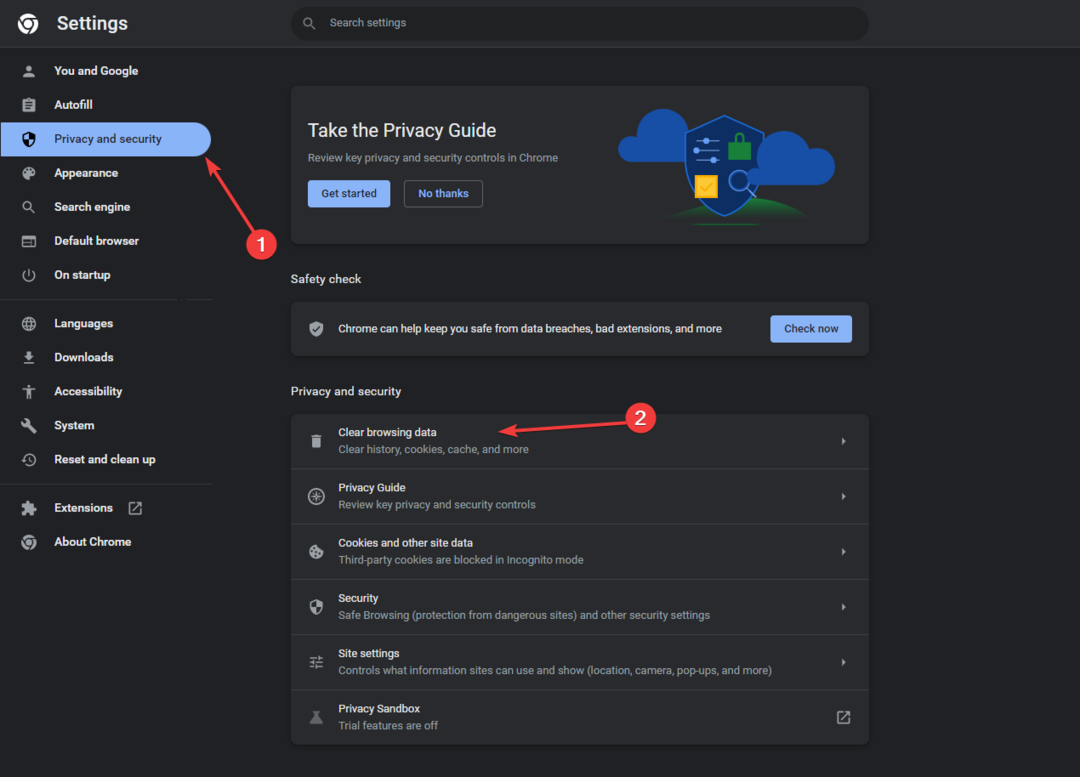Надграждането на вашата PHP версия трябва бързо да поправи това
- Ако имате работа с Има критична грешка на вашия уебсайт, това може да се дължи на инфекции със зловреден софтуер.
- Можете да коригирате този проблем, като увеличите лимита на PHP паметта.
- Деактивирането на всички ваши плъгини също може да реши този проблем за нула време.

хИНСТАЛИРАЙТЕ КАТО КЛИКНЕТЕ ВЪРХУ ИЗТЕГЛЯНЕ НА ФАЙЛА
- Изтеглете DriverFix (проверен файл за изтегляне).
- Кликнете Започни сканиране за намиране на всички проблемни драйвери.
- Кликнете Актуализиране на драйвери за да получите нови версии и да избегнете неправилно функциониране на системата.
- DriverFix е изтеглен от 0 читатели този месец.
Известен също като белия екран на смъртта, има критична грешка на вашия уебсайт, която е една от най-ужасните грешки, които собствениците на сайтове срещат в WordPress.
Това, което прави този проблем разочароващ е, че не разкрива много подробности за потенциалната причина. За щастие има доказани поправки, които ще отстранят грешката завинаги.
Какво причинява критична грешка на моя уебсайт?
По-долу са някои от потенциалните причини за критична грешка на вашия уебсайт:
- Инфекция със зловреден софтуер: Една от основните причини за тази грешка е заразяването на основните ви файлове на сайта. Ти трябва да извършете дълбок злонамерен софтуер сканирайте, за да премахнете тези вируси, за да коригирате този проблем.
- Проблеми с теми и добавки: Ако вашите теми или плъгини са дефектни, вероятно ще срещнете този проблем. Можете да коригирате това, като използвате темата по подразбиране и разрешите конфликтите на приставката.
- Нисък лимит на PHP памет: Когато ограничението на паметта, което сте задали за PHP, е ниско, можете да се сблъскате с различни проблеми. Увеличаването на ограничението на паметта трябва да ви помогне да решите проблема.
Как да поправя критична грешка на вашия уебсайт?
По-долу са изброени някои основни стъпки за отстраняване на неизправности, които да опитате, преди да преминете към сложните решения в този раздел:
- Изчистване на кеша на сайта.
- Надстройте PHP версията, ако е по-ниска от 7.4.
- Сканирайте файловете за зловреден софтуер.
- Проверете регистрационните файлове за грешки за доклади за сривове.
- Възстановяване на сайта с архивиране.
Ако все още не можете да отстраните тази грешка, преминете към корекциите по-долу:
1. Активирайте отстраняването на грешки в WordPress
- Влезте във вашия FTP акаунт.
- Намерете wp-config.php в основната директория на WordPress.
- Сега добавете следните редове код към реда преди последното съобщение:
define('WP_DEBUG', true);define('WP_DEBUG_DISPLAY', false);define('WP_DEBUG_LOG', true);
Имаше критична грешка на вашия уебсайт, която може да бъде коригирана с помощта на функцията за отстраняване на грешки на WordPress. След като го активирате, вашият уебсайт на WordPress вече трябва да показва информация за отстраняване на грешки.
След отстраняване на грешки се уверете, че сте премахнали кода от вашия PHP файл.
2. Превключете към темата по подразбиране
- Посетете Тематична директория на WordPress.org и изтеглете една от темите по подразбиране като Twenty Twenty-Three.
- Сега извлечете файла на вашия компютър.
- Влезте във вашия FTP акаунт и отворете wp-съдържание/теми папка.
- След това изтеглете всички папки с теми на вашия компютър като резервно копие.

- Сега изтрийте оригиналните папки с теми.

- И накрая, качете папката с тема по подразбиране, която сте изтеглили, и вашият WP сайт трябва да има тема по подразбиране.
Ако не използвате темата по подразбиране, могат да възникнат проблеми, като например наличието на критична грешка на уебсайта ви. Най-лесният начин да заобиколите това е да се върнете към тема по подразбиране.
- Грешка 0x8004def7: Как да коригирате този проблем с влизането в OneDrive
- 0x800f0906 DISM грешка: Как да я поправите
- Какво е Cimfs.sys и как да го премахнете?
- Riched20.dll липсва: Как да го коригирате или да го изтеглите отново
3. Деактивирайте приставките
- Влезте в сайта си с FTP и щракнете двукратно върху wp-съдържание папка, за да я отворите.
- Сега преименувайте добавки папка към plugins_old. Като алтернатива можете да отворите папката и да добавите _стар към отделните файлове на плъгина.
- Вече трябва да можете да влезете във вашия WordPress сайт, където можете да активирате плъгините един след друг.
В някои случаи този проблем може да се дължи на конфликт на плъгини. За да го разрешите, трябва да деактивирате всички добавки и да ги активирате отново един след друг.
4. Увеличете лимита на PHP паметта
- Влезте в сайта си чрез FTP, щракнете с десния бутон wp-config.php, и изберете редактиране за да го отворите.
- Сега вмъкнете командата по-долу преди последния ред на вашата PHP команда:
define('WP_MEMORY_LIMIT', '128M');
- Накрая запазете кода.
Имаше критична грешка на вашия уебсайт, която може да възникне, ако вашият сървър не може да изпълнява PHP поради недостатъчни ресурси. Решението за това е да се увеличи ограничението на PHP паметта.
Обърнете внимание, че не трябва да увеличавате прекалено лимита на вашата PHP памет, освен ако плъгин изрично не го изисква. И в този случай би трябвало да го увеличите до 265M.
С това вече можем да завършим това подробно ръководство за това как да коригирате критична грешка на вашия уебсайт. Просто се уверете, че следвате инструкциите в него и трябва да имате достъп до уебсайта си в WordPress.
Ако сте изправени пред проблеми със сигурността на вашия уебсайт WordPressпроверете нашето подробно ръководство, за да го поправите.
Чувствайте се свободни да ни уведомите решението, което ви помогна да коригирате този проблем в коментарите по-долу.
Все още имате проблеми? Коригирайте ги с този инструмент:
СПОНСОРИРАНА
Някои проблеми, свързани с драйвера, могат да бъдат разрешени по-бързо с помощта на специален инструмент. Ако все още имате проблеми с вашите драйвери, просто изтеглете DriverFix и го стартирайте с няколко кликвания. След това го оставете да поеме и да поправи всичките ви грешки за нула време!
![Възникна критична грешка на вашия уебсайт [Коригиране на грешка]](/f/957a086921bd1c964e511fe42ecc7f58.png?width=300&height=460)